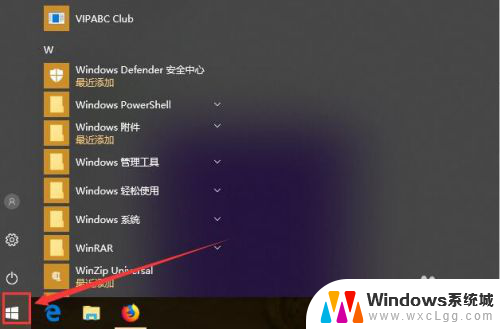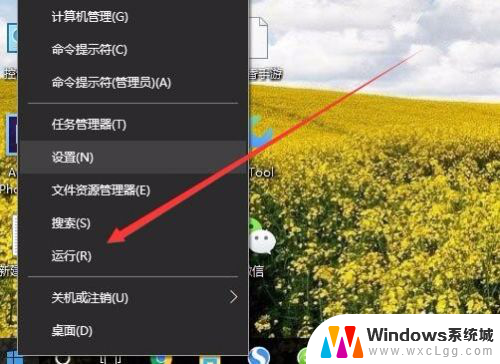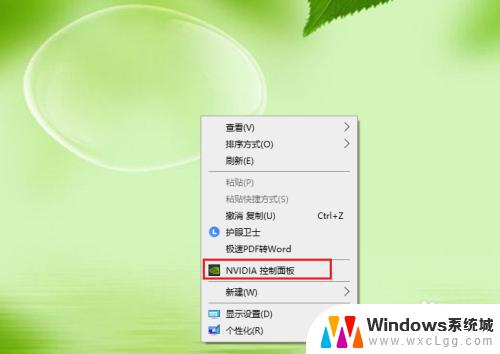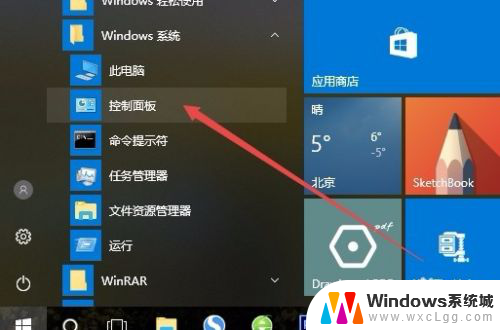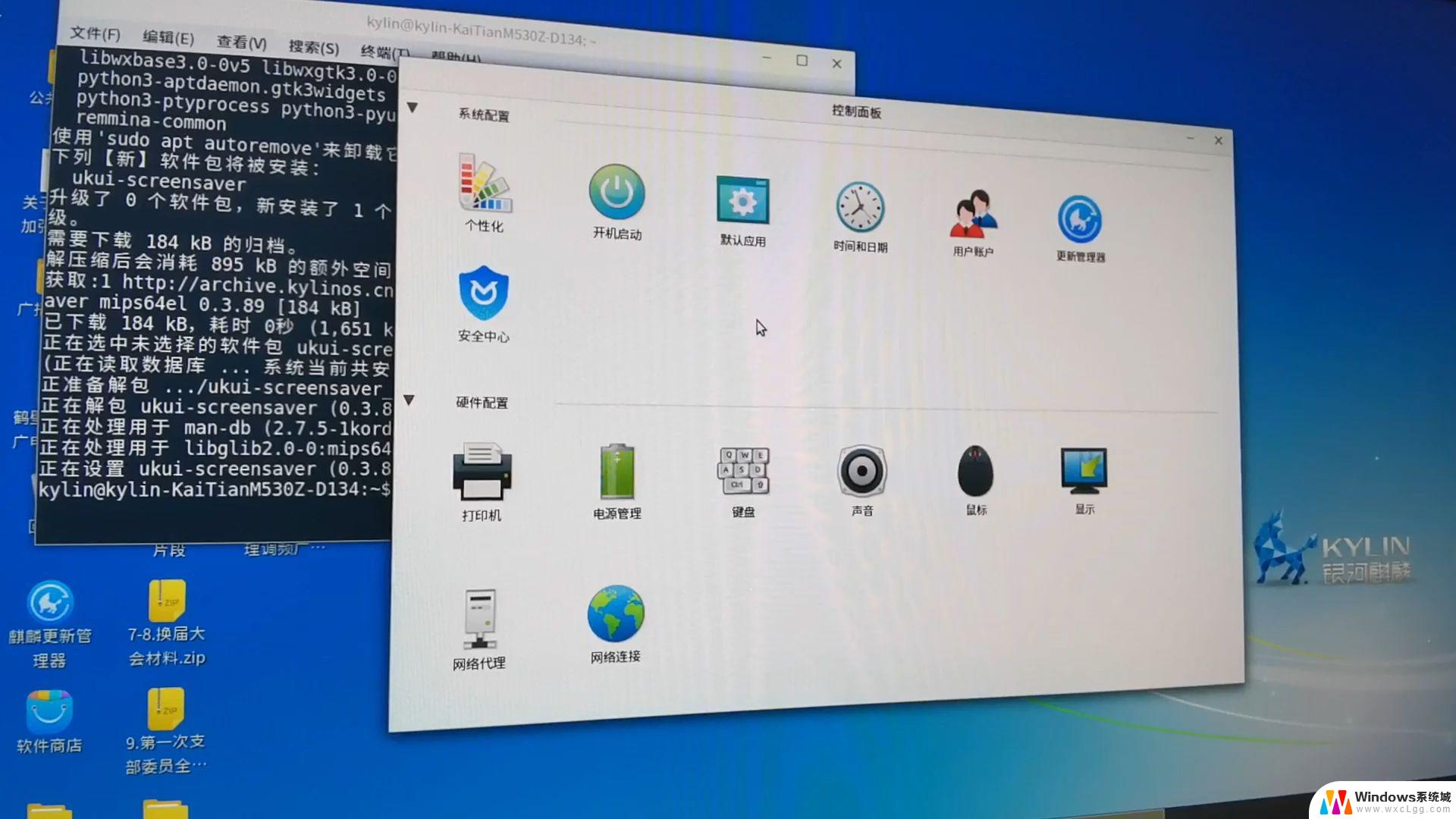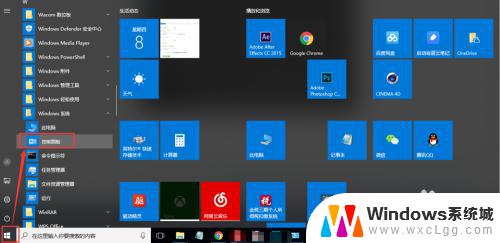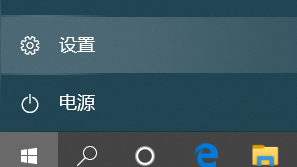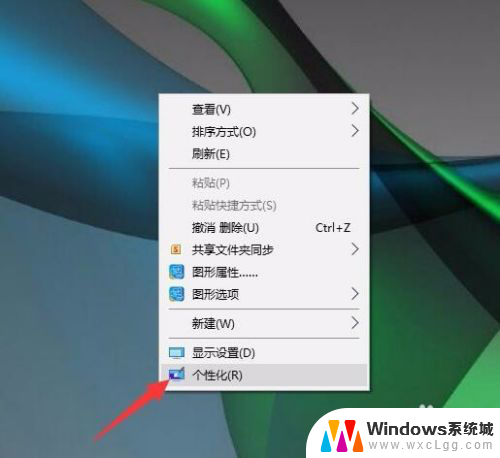系统10控制面板在哪里 win10系统控制面板的常见问题解答
随着技术的不断发展,操作系统也在不断更新,而在Windows 10系统中,控制面板作为一个重要的设置和管理工具,却常常让用户感到困惑。很多用户不清楚系统10控制面板的具体位置,也不知道如何解决一些常见的问题。本文将针对系统10控制面板的常见问题进行解答,帮助用户更好地了解控制面板的功能和使用方法。无论是寻找控制面板的位置,还是解决控制面板出现的问题,本文都将为您提供详细的答案和解决方案。让我们一起来探索系统10控制面板的奥秘吧!
具体步骤:
1.首先,当我们安装了正式版的win10系统以后,可以看到电脑的左下角依旧是"开始"菜单,如图;但是打开就会发现已经不是之前熟悉的样子了,找不到控制面板了对不对?
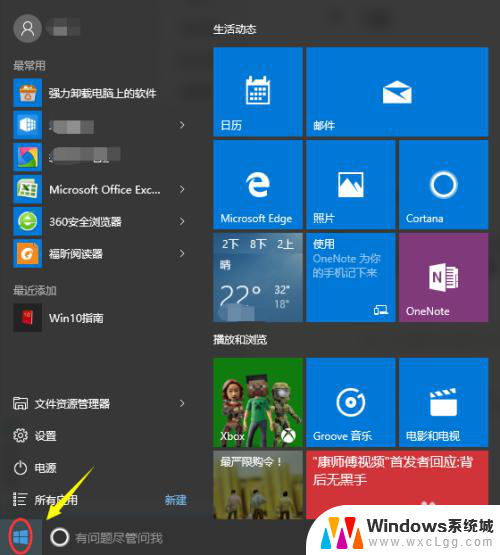
2.这个时候我们就要返回到电脑桌面,然后找到"此电脑",接着点击鼠标右键,选择"属性",见下图;
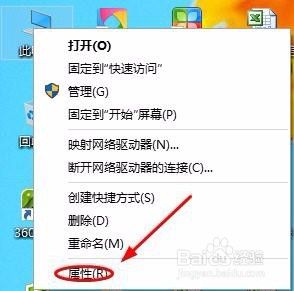
3.点击以后就切换至了"系统"界面,在该页面的最左上角我们找到"控制面板主页",点击以后就会跳转到控制面板了,如图;
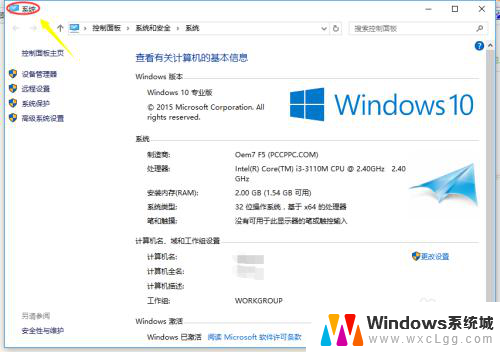
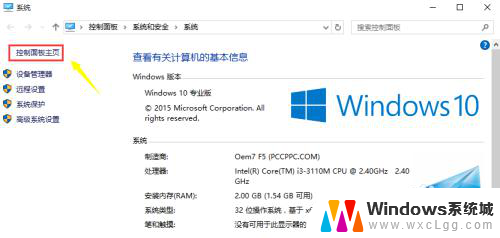
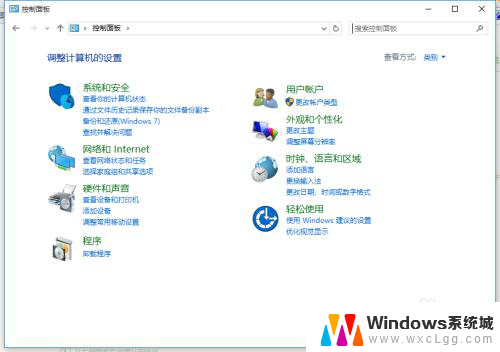
4.除了以上的方法,还可以通过电脑键盘上的快捷键来迅速切出控制面板。我们只需要同时按住键盘上的WIN+Pause Break组合键,同样可以打开"系统"窗口
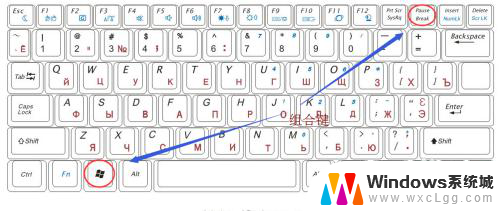
5.在系统界面,我们依旧点击左上角的"控制面板主页"或者直接点击搜索框里面的"控制面板"均可以直接切换至控制面板首页。如图;
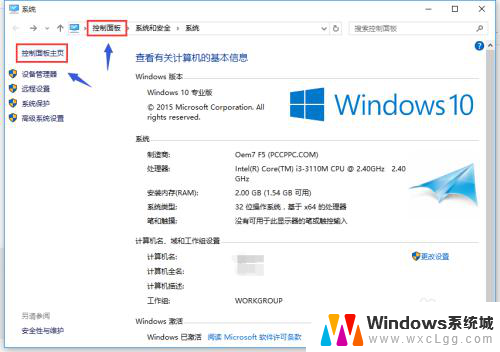
6.此外,小编经过这么长时间的win10系统使用。又总结了以下两种更加简单的查找控制面板的方法:①鼠标移动到电脑左下角的"开始"按钮上,接着点击鼠标右键,此时在弹出的一个黑色对话框我们即可快速找到"控制面板"了,如下图一②另外一种方法就是后来win10系统增加并完善了小娜这个搜索功能,点击开始右侧的小圆圈即可开始搜索,在搜索框输入"控制面板",然后列表中会显示此应用了,如下图二;
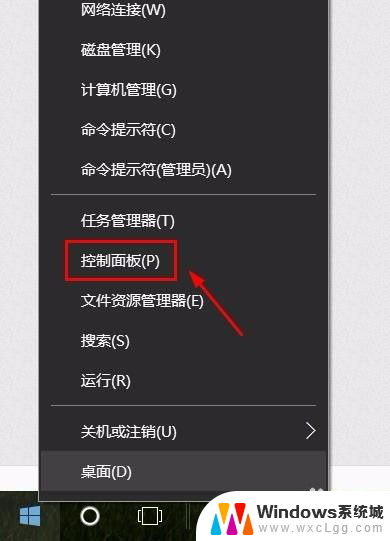
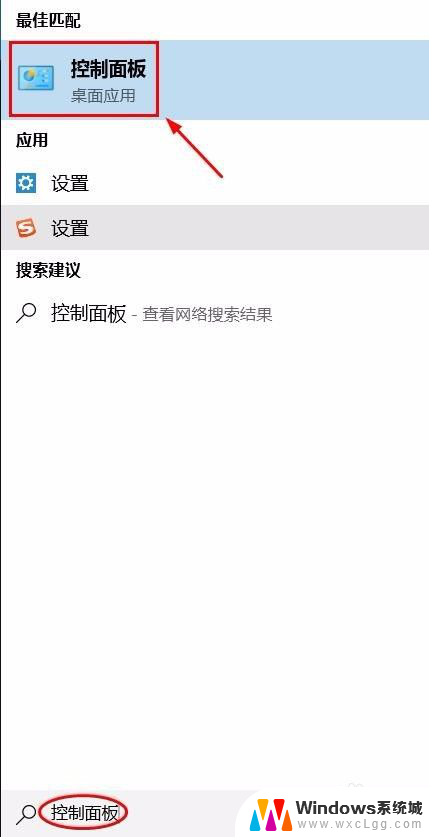
以上就是系统10控制面板的全部内容,如果你遇到同样的情况,请参照我的方法进行处理,希望对大家有所帮助。